В этом уроке я покажу вам, как рисовать, раскрашивать, оттенять и визуализировать детали воображаемого кошачьего существа максимально эффективно. Весь рисунок занял у меня менее 50 минут, но если вам не нужен полностью отрисованный вид, вы можете сделать это за половину этого времени.
Этот метод очень прост и не требует каких-либо продвинутых кистей. Однако, если вы хотите использовать те же кисти, что и я, я собрал для вас набор здесь.
Шаг 1
Набросайте “скелет”—туловище, ноги, шею, череп и хвост. Чем проще это выглядит, тем лучше. Не стесняйтесь создать пару быстрых эскизов, подобных этому, и выбрать тот, который вам больше всего нравится. Здесь я использовал кисть для рисования.
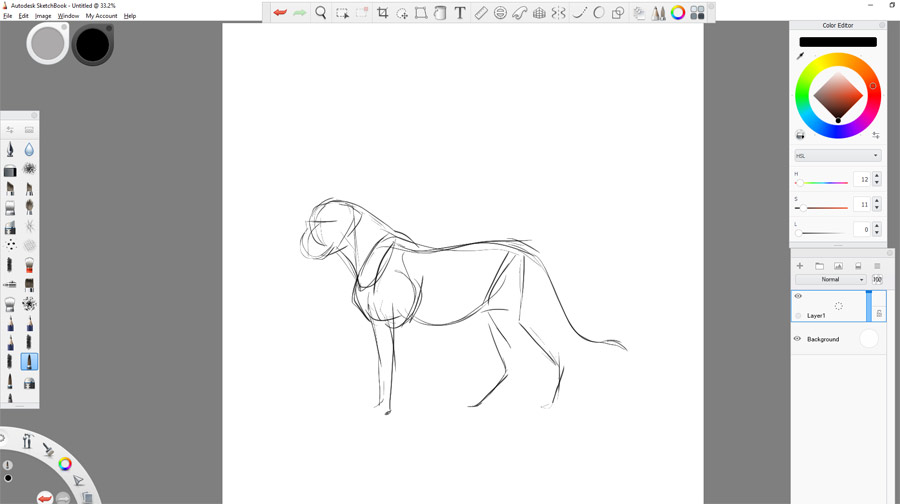
Шаг 2
После того, как вы определили пропорции, вы можете добавить массу тела и детали головы. Нет необходимости держать линии слишком чистыми, но убедитесь, что вы ничего не оставляете для догадок. Если вы хотите создать воображаемый вид большой кошки, как я, лучше всего смешать черты реальных видов.
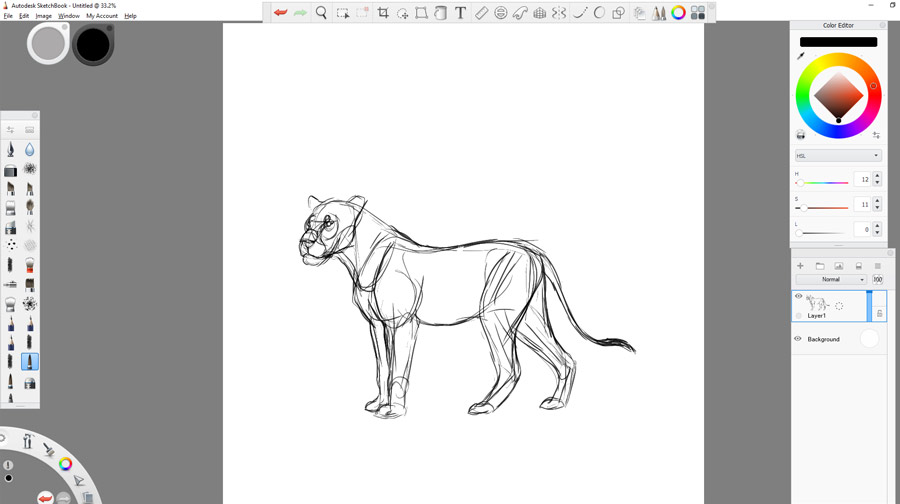
Шаг 3
Если вы довольны эскизом, уменьшите непрозрачность, чтобы сделать его менее заметным.
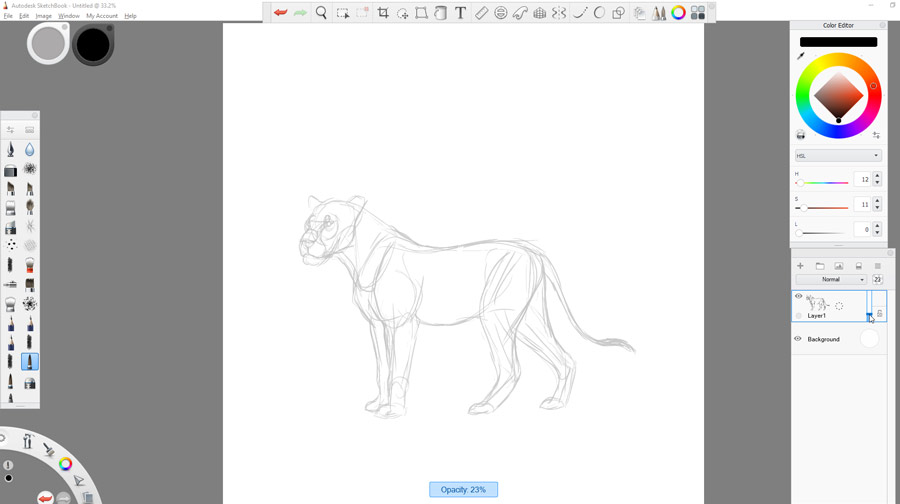
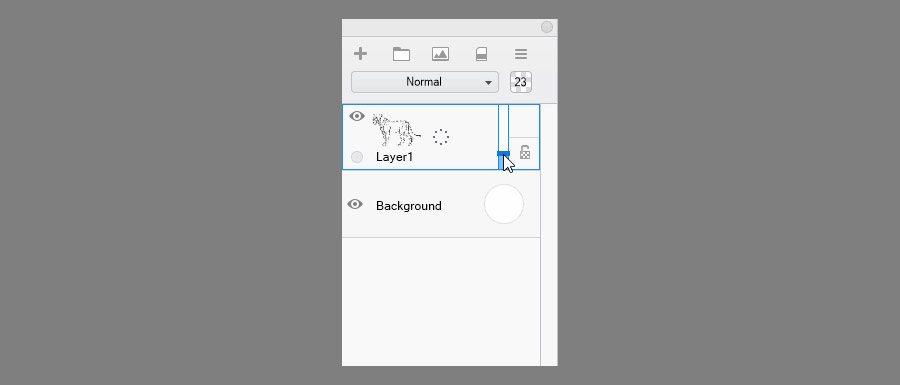
Шаг 4
Создайте новый слой и нарисуйте окончательные линии. Держите их простыми—эти линии либо исчезнут, если вы решите визуализировать картину, либо останутся видимыми поверх быстро набросанных цветов и затенений. В первом случае их никто не увидит, а во втором их утонченный вид будет контрастировать с отсутствием деталей цветной части.
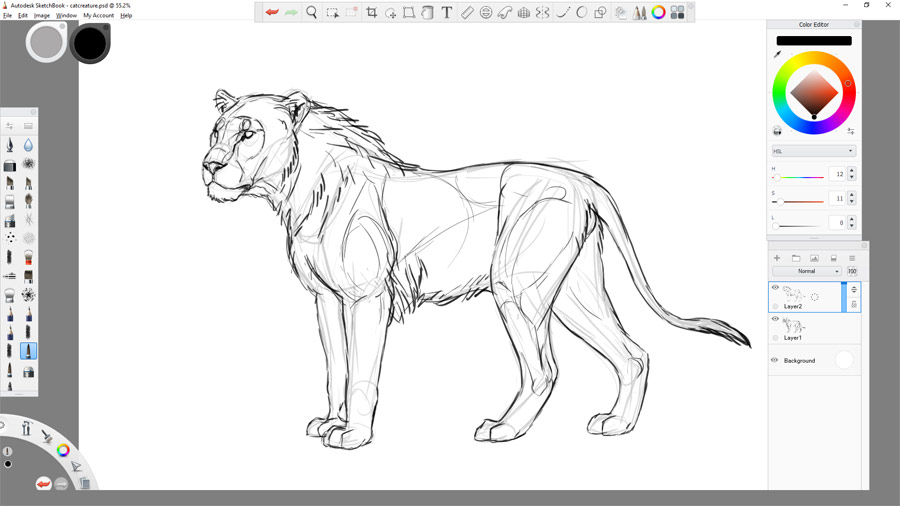
Шаг 5
Измените цвет фона на что-то более нейтральное, чем полная яркость. Создайте новый слой под эскизом. Используйте простую круглую кисть (как моя кисть для рисования), чтобы нарисовать цвет нашего существа. Начните с основы (коричневый – безопасный выбор), а затем начните добавлять к ней другие цвета. Используйте чувствительность к давлению, чтобы создавать различные оттенки одного и того же цвета, просто нажимая сильно или легко. Это позволит вам создать естественное, текстурное смешивание между оттенками.
Сосредоточьтесь сейчас на больших пятнах цветов. Если вы планируете добавить пятна, полосы или какой-то другой детальный узор, лучше оставить его на потом (если только вы больше не планируете его визуализировать). На этом этапе ваша кисть должна оставаться большой, если только вы не заполняете более мелкие области, такие как глаза или нос.
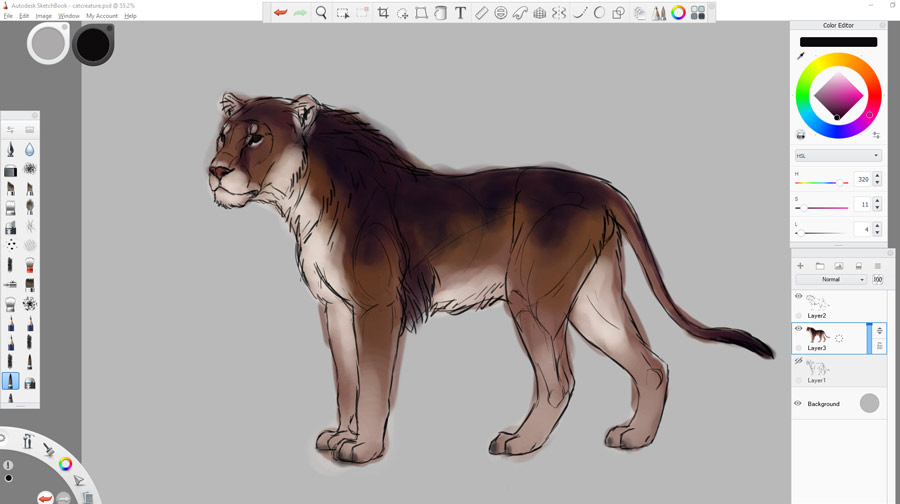
Шаг 6
Добавьте новый слой и измените его режим наложения на Умножение. Теперь вы можете рисовать тени той же кистью, что и раньше. Представьте себе существо, как если бы оно было скульптурой, сделанной из простых форм, таких как цилиндры и сферы. Используйте низкие насыщенные цвета, не слишком темные, и покрасьте области, которые должны быть закрыты от света.
Хотя синий цвет часто рекомендуется для теней, для меха лучше использовать более теплые оттенки. Помните, что тени окрашиваются отраженным светом, поэтому вы можете использовать разные цвета в разных местах—например, синий сверху (когда окрашивается небо), зеленый снизу (когда окрашивается трава), оранжевый между частями тела (когда окрашивается подповерхностное рассеяние меха) и так далее.
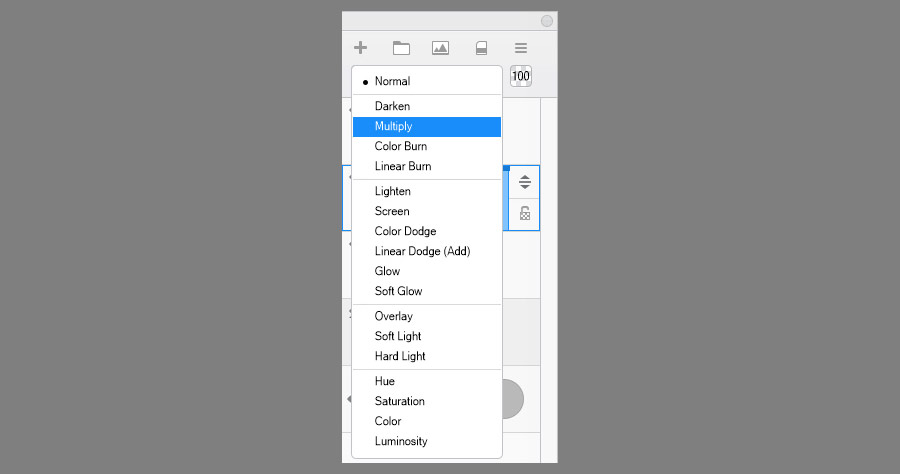
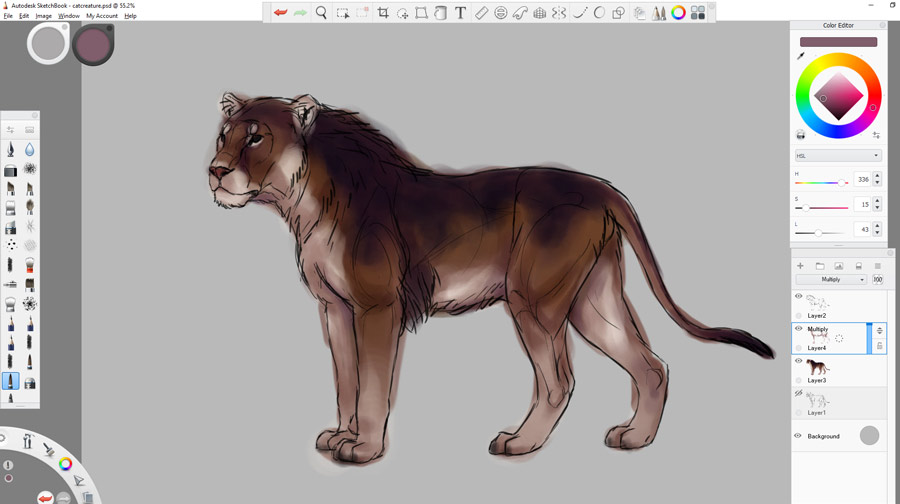
Шаг 7
Это был этап проектирования. Теперь, если у вас есть время, вы можете визуализировать детали, чтобы сделать произведение более презентабельным. Создайте новый слой поверх эскиза. Сделайте кисть меньше. Используйте инструмент Пипетка (клавиша Alt), чтобы выбрать цвет из области, которую вы хотите покрыть, и нарисовать более размеренным способом, обращая внимание на детали. Используйте пипетку все время, чтобы создать привлекательное разнообразие оттенков, все они хорошо сочетаются с текстурированным видом. Держите кисть маленькой и не торопитесь. Линии должны полностью исчезнуть в процессе.
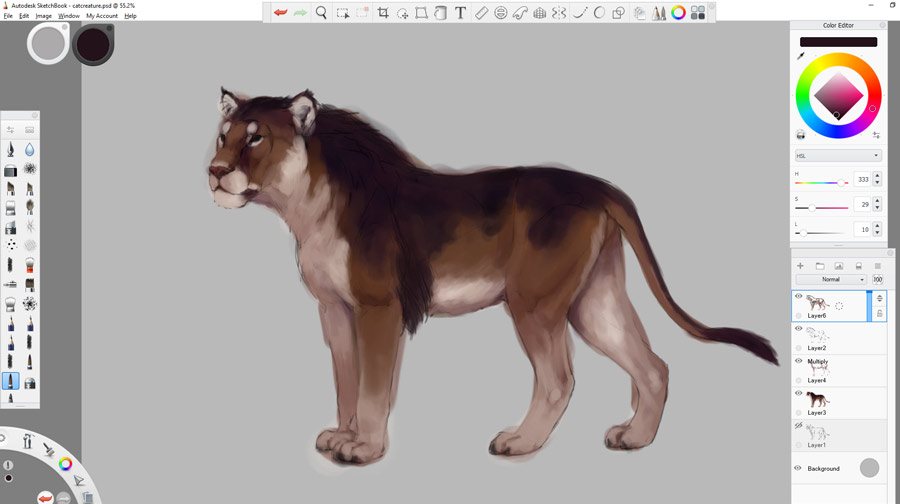
Шаг 8
Теперь самое время добавить шаблон. Если бы вы сделали это раньше, вам пришлось бы обойти пятна на предыдущей стадии, что замедлило бы вас. Теперь вы можете смело добавлять их, выбирая цвета из изображения, чтобы сохранить естественный вид.
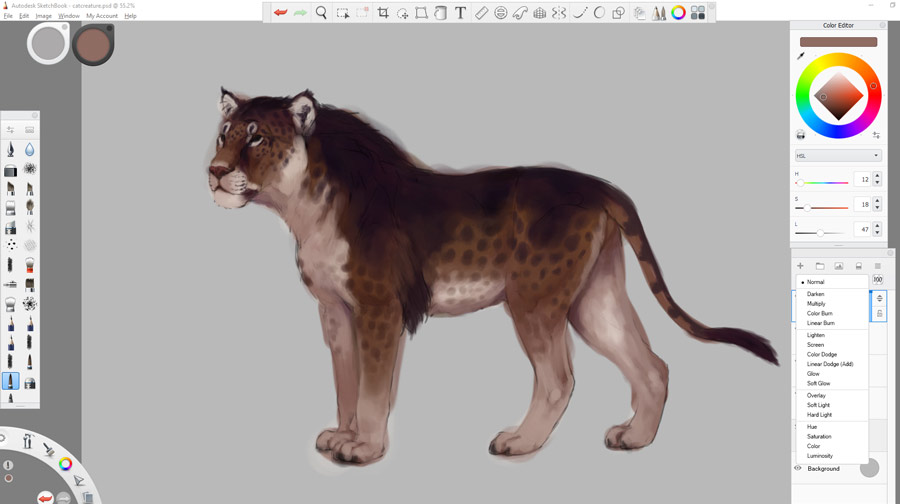
Шаг 9
Существо выглядит очень красиво в этот момент, но если вы хотите сделать его еще немного, вот в чем фокус. Создайте новый слой и измените его режим наложения на Экран. Используйте меховую кисть (я использую этот набор), чтобы нарисовать блеск на меху. Это поможет вам подчеркнуть форму, особенно в темных местах. Этот блеск должен иметь цвет окружающей среды.
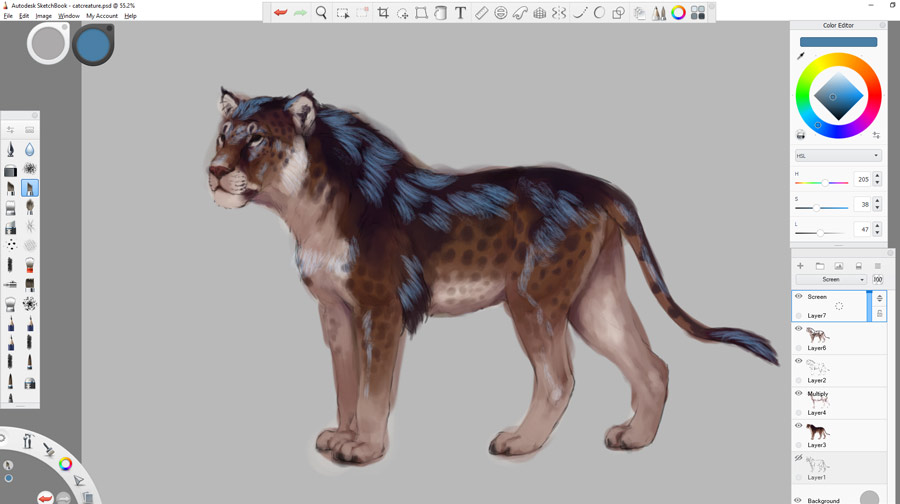
Шаг 10
Уменьшите непрозрачность этого слоя и используйте смазывающую кисть (например, мой текстурный блендер), чтобы сделать блеск более тонким. Если вы хотите стереть часть блеска, все, что вам нужно сделать, это покрасить черным.
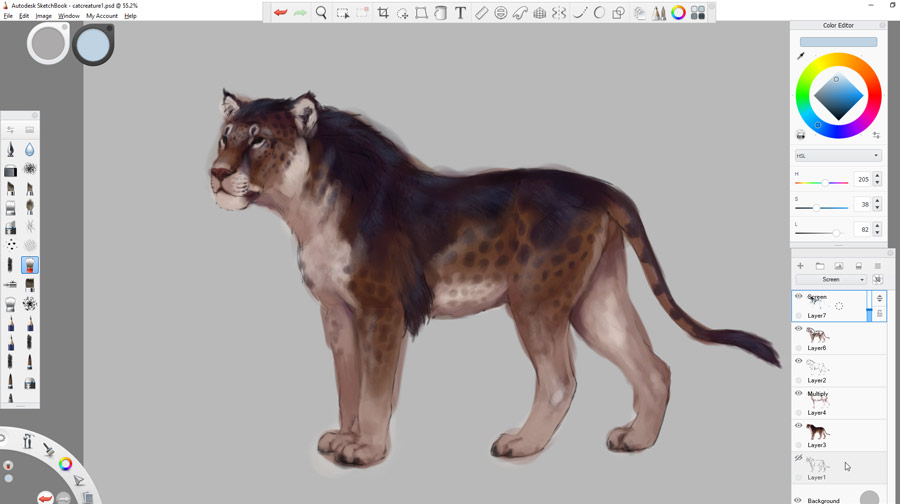
Шаг 11
Наконец, выделите все слои и объедините их. Используйте ластик, чтобы очистить контур существа. Затем, если вы хотите сделать край более мягким и пушистым, используйте “тяжелую” кисть для размазывания (мой Меховой мастер идеально подходит для этого!), чтобы вытащить мех за пределы контура.
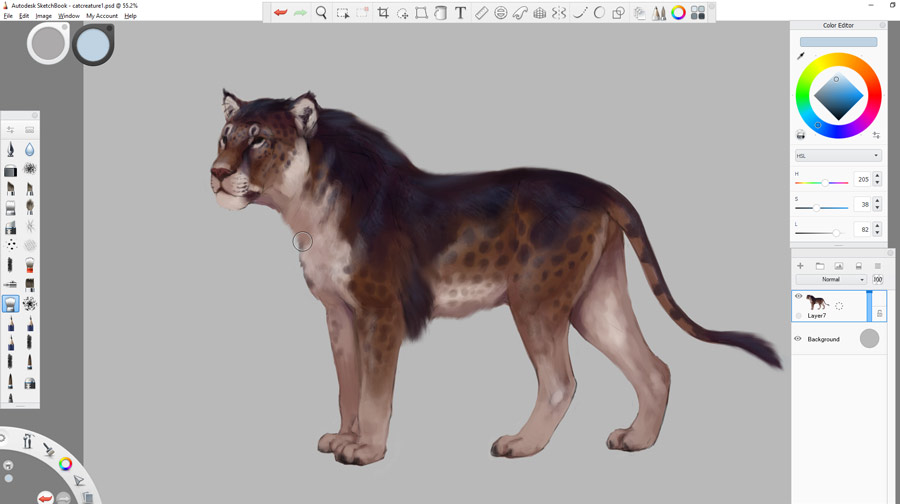
Заключение
В конце я добавил тень на землю, бакенбарды и немного блеска в глазах. Котенку конец!

Спасибо,
– Monika





